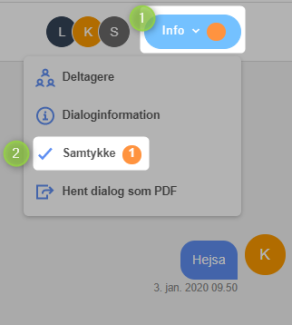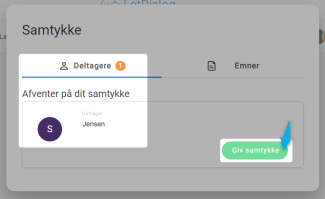Nedenfor finder du vejledning til både den nye og gamle version af LetDialog. Vejledningen til den nye LetDialog er først.
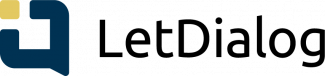
Hvis flere personer skal deltage i dialogen, kan den medarbejder, der oprettede dialogen gøre dig til samtykkegiver. Det betyder, at du skal godkende, at andre deltagere bliver en del af dialogen.
Som samtykkegiver vil du modtage en notifikation, når der tilføjes en ny deltager til dialogen. Såfremt du klikker "Godkend" vil personen få adgang til dialogen og kunne skrive i den. Du kan godkende både fra smartphone og ved at logge ind i LetDialog fra en PC.
Sådan godkender du samtykke fra appen
Såfremt du har en dialog, hvor du mangler at godkende et samtykke, vil du i dialogoversigten kunne se dialogen markeret med teksten "Samtykke mangler". Klikker du på dialogen vil du automatisk få mulighed for at godkende samtykket.
Hvis du ikke ønsker at give dit samtykke til, at personen må deltage i dialogen, så skal du ikke godkende. Skriv en besked til din kontaktperson / den dialogansvarlige, at du ikke ønsker, at vedkommende skal deltage i dialogen.
Den nye deltager får altså ikke adgang til dialogen, medmindre du klikker "Godkend" og vedkommende vil heller ikke blive informeret om, at du ikke har godkendt.
Sådan godkender du samtykke fra web
Ligesom i LetDialog app'en kan du godkende samtykket, når du er logget ind på app.letdialog.dk
- Klik dig ind på dialogen og klik på "Info"
- Gå til "Samtykke" og klik på "Godkend"
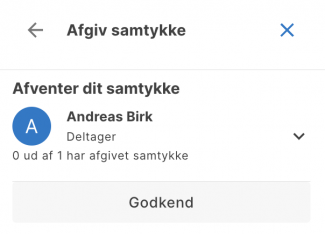
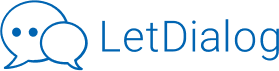
Hvis der skal deltage flere personer i dialogen, kan den medarbejder, der oprettede dialogen gøre dig til samtykkegiver. Det betyder, at du skal godkende, at andre deltagere bliver en del af dialogen.
Som samtykkegiver vil du modtage en notifikation, når der tilføjes en ny deltager til dialogen. Såfremt du klikker "Godkend" vil personen få adgang til dialogen og kunne skrive i den. Du kan godkende både fra smartphone og ved at logge ind i LetDialog fra en PC.
Godkend samtykke fra en smartphone
Såfremt du har en dialog, hvor du mangler at godkende et samtykke, vil du i dialogoversikten kunne se dialogen markeret med teksten "Samtykke mangler". Klikker du på dialogen vil du automatisk få mulighed for at godkende samtykket.
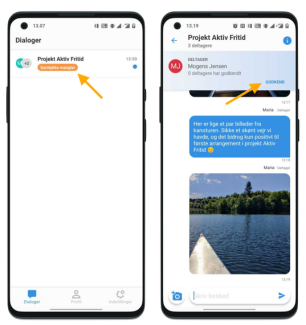
Hvis du ikke ønsker at give dit samtykke til, at personen må deltage i dialogen, så skal du ikke godkende. Skriv en besked til din kontaktperson / den dialogansvarlige, at du ikke ønsker, at vedkommende skal deltage i dialogen.
Den nye deltager får altså ikke adgang til dialogen, medmindre du klikker "Godkend" og vedkommende vil heller ikke blive informeret om, at du ikke har godkendt.
Godkend samtykke fra en browser (PC)
Ligesom i LetDialog app'en kan du godkende samtykket, når du er logget ind på www.letdialogen.dk.
- Klik dig ind på dialogen og klik på "Info"
- Gå til "Samtykke" og godkend samtykket